Jak opravit chybu NVIDIA Installer Failed
Různé / / August 05, 2021
Ovladač grafické karty Nvidia je software používaný ke komunikaci s grafickou kartou Nvidia v počítači. Po upgradu na Windows 10 zažilo mnoho uživatelů „Instalační program Nvidia se nezdařil" problém. K tomuto problému obvykle dochází, když systém Windows automaticky stahuje nejnovější grafiku ovladače grafické jednotky (GPU) na pozadí a pokud se pokoušíte nainstalovat ovladače ručně pak „Instalační program NVIDIA se nezdařil”Došlo k chybě.
Dobrá zpráva, že existují způsoby, jak tuto chybu „Instalační program NVIDIA selhal“ opravit. V této příručce vám ukážeme způsoby, jak opravit chybu NVIDIA Installer Failed Error ve velmi jednoduchých krocích.

Obsah
- 1 Zjistěte více informací o Nvidia
-
2 Kroky k opravě chyby instalačního programu NVIDIA se nezdařily
- 2.1 Vypněte veškerý antivirový software nebo bránu firewall
- 2.2 Odstraňte související soubory Nvidia
- 2.3 Přeinstalujte operační systém
Zjistěte více informací o Nvidia
Nvidia, také známá jako Nvidia, NVIDIA, nVIDIA nebo nVidia, je americká technologická společnost, která navrhuje grafické jednotky (GPU) pro hry, těžba kryptoměn a další profesionální trhy, stejně jako jednotky „systém na čipu“ pro mobilní výpočetní techniku a automobilový průmysl trh.
Její primární produktová řada GPU s názvem „GeForce“ je hlavním konkurentem produktů „Radeon“ od AMD (Advanced Micro Devices). Nvidia se neustále rozšiřuje v herním průmyslu, což si můžete všimnout, když se podíváte na jejich nedávná vydání, jako jsou ruční tablety Nvidia Shield Tablet, Shield Portable a Shield Android TV produkty.
Kroky k opravě chyby instalačního programu NVIDIA se nezdařily
Vypněte veškerý antivirový software nebo bránu firewall
Poznámka
Po instalaci ovladače nezapomeňte znovu povolit antivirový software a bránu firewall, aby byl váš počítač v bezpečí.
Chcete-li dočasně deaktivovat antivirový software a bránu firewall, postupujte takto:
- Podržte stisknuté klávesy Ctrl + Alt a stiskněte klávesu Delete na klávesnici.
- Poté klikněte na Správce úloh.
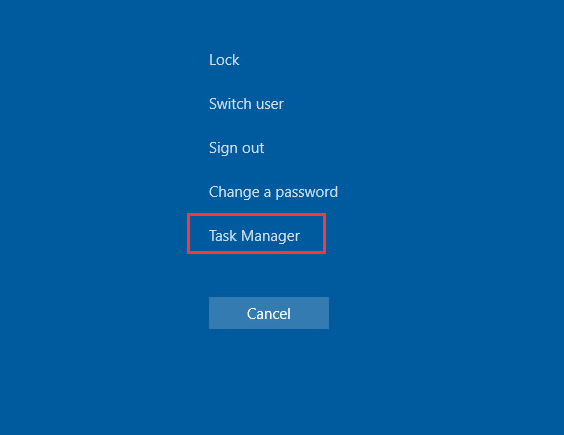
- Ve Správci úloh klikněte na kartu Procesy.
- Najděte všechny procesy, které se vztahují k vašemu antivirovému softwaru.
- Klikněte na jednotlivé procesy a kliknutím na Ukončit úlohu je ukončete.

- Aby se změny projevily, restartujte počítač.
- Poté zkuste znovu nainstalovat ovladač NVIDIA.
- Při instalaci ovladače nezapomeňte vybrat možnost „Vlastní“ a zaškrtnout políčko „Provést čistou instalaci“.
Odstranit Nvidia Související soubory
- Odstraňte následující soubory NVIDIA, pokud existují:
C: \ Windows \ System32 \ DriverStore \ FileRepository \ nvdsp.inf soubor
C: \ Windows \ System32 \ DriverStore \ FileRepository \ nv_lh soubor
C: \ Windows \ System32 \ DriverStore \ FileRepository \ nvoclock soubor
C: \ Program Files \ NVIDIA Corporation \
C: \ Program Files (x86) \ NVIDIA Corporation \
- Restartujte systém a poté znovu nainstalujte ovladač.
- Nezapomeňte vybrat možnost „Vlastní“

- A poté zaškrtněte „Provést čistou instalaci“.
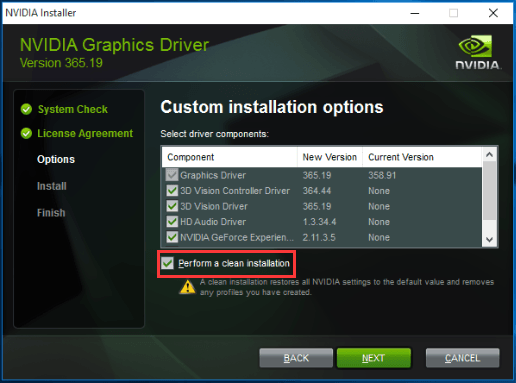
Přeinstalujte operační systém
Varování
Přeinstalování systému Windows odstraní všechny soubory, dokumenty a software uložený na jednotce, kde je nainstalován systém.
Konečným řešením, které můžete vyzkoušet, je přeinstalování systému Windows. Po přeinstalování systému zkuste znovu nainstalovat ovladač.
Pokud máte jakékoli dotazy týkající se této záležitosti, sekci komentářů máte vždy k dispozici.
Více podobných
- Jak extrahovat všechny obrázky z dokumentu Word
- Jak nainstalovat a povolit Hyper-V ve Windows 10
- Jak nahrávat obrazovku ve Windows 10
- Jak nainstalovat a konfigurovat XAMPP v systému Windows 10
- Jak otevřít soubor obrázku EPS v systému Windows 10
- Jak opravit chybu porušení DPC Watchdog Windows 10
- Nebude se probouzet z režimu spánku v systému Windows 10: Jak to opravit?
Ahoj, jsem Shekhar Vaidya, blogger, student, který se učí o CS a programování.



